Trong các trường hợp khẩn cấp, bạn có thể sử dụng điện thoại Android làm mouse pad (bàn di chuột) cho Windows. Sử dụng màn hình cảm ứng của điện thoại Android làm mouse pad trong Windows vô cùng dễ dàng.
Sau đây là phương pháp để biến smartphone Android thành mouse pad cho máy tính Windows 10.
Lưu ý : Để làm việc này, hệ thống Windows và thiết bị Android phải nằm trên cùng một mạng WiFi hoặc mạng cục bộ. Nếu không, cách thức dưới đây sẽ không hoạt động.
Các bước sử dụng điện thoại Android làm chuột
Để sử dụng Android làm chuột, mọi thứ những gì bạn cần làm là tạo một chức năng server và client mới giữa thiết bị Android và hệ thống Windows. Trong tình huống này, Windows hoạt động như 1 server và thiết bị Android hoạt động như client. Mặc dù nghe có vẻ phức tạp nhưng việc này khá dễ thực hiện.
1. Trước tiên, hãy truy cập Play Store và cài đặt phần mềm Remote Mouse trên thiết bị Android mà bạn mong muốn sử dụng làm chuột.
2. Bây giờ, tải xuống ứng dụng Remote Mouse server và cài đặt nó như bất kỳ chương trình Windows nào khác.
3. Sau khi cài đặt ứng dụng server trong Windows, hãy mở chương trình với quyền admin. Chỉ cần kiếm tìm Remote Mouse trong menu Start, click chuột phải vào nó và chọn tùy chọn Run as administrator . Sau khi mở, nó sẽ nằm trên thanh tác vụ.

4. Bây giờ, trong thiết bị Android, hãy mở ngăn kéo ứng dụng, tìm phần mềm Remote Mouse đã cài đặt và mở nó.
5. Ngay khi bạn mở ứng dụng, nó sẽ quét mạng cục bộ và liệt kê máy tính Windows.

Nếu bạn không thấy hệ thống của mình, hãy đảm bảo phần mềm Remote Mouse server đang chạy trên Windows và cả 2 thiết bị đều nằm trên cùng một mạng cục bộ.
6. Nhấn vào hệ thống trong danh sách và bạn sẽ thấy một màn hình trống lớn xuất hiện. Chỉ cần di chuyển ngón tay trên không gian trống và con trỏ chuột trong Windows sẽ di chuyển tương ứng.

Vì Remote Mouse hoạt động như một bàn di chuột ảo, nên bạn cũng đều có thể sử dụng mọi thứ các cử chỉ thường thì như vuốt dọc bằng hai ngón tay để cuộn, nhấn 2 lần liên tục để kích đúp, chụm để thu phóng, v.v…
Nếu muốn, bạn có thể tùy chỉnh các tùy chọn cử chỉ trong phần mềm Remote Mouse trên Android. Chỉ cần nhấn vào tượng trưng menu (ba dòng ngang) xuất hiện ở góc dưới bên trái và cuộn xuống phần TouchPad.

Khi sử dụng xong, chỉ cần thoát khỏi các ứng dụng trên cả Windows và Android.
Khắc phục sự cố không thể kết nối
Nếu không thấy PC của mình được liệt kê trong ứng dụng Remote Mouse, bạn cũng cũng có thể có thể thêm nó theo phương pháp thủ công.
Trước tiên, hãy đảm nói rằng ứng dụng Remote Mouse đang chạy với quyền admin trong Windows. Tiếp theo, click chuột phải vào tượng trưng Remote Mouse trên thanh tác vụ và chọn Preferences.
Trong cửa sổ Preferences , nhấp vào nút Show QR Code . Hành động này sẽ cho bạn thấy một mã QR duy nhất trong trình duyệt web.
Bây giờ, trong ứng dụng Remote Mouse trên di động, chạm vào nút Add (+) xuất hiện ở góc trên bên phải và chọn tùy chọn Scan QR Code .
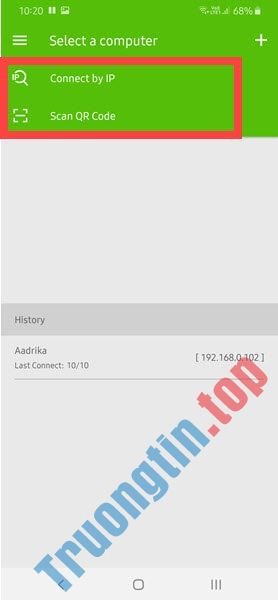
Hành động trên sẽ khởi chạy trình quét QR. Chỉ cần quét mã QR được hiển thị và bạn sẽ có kết nối với PC.
Thay vào đó, bạn cũng đều có thể nhập địa điểm IP của PC theo phương pháp thủ công bằng cách chọn tùy chọn Connect by IP trong ứng dụng Remote Mouse trên Android.
- Kết nối điện thoại Android với Windows 10 với Continue on PC
- Cách sử dụng ASUS Remote Link để điều khiển máy tính Windows từ xa
- Cách sửa lỗi cắm điện thoại Android với Windows 10
- Cách nhận thông báo cuộc gọi đến từ Android trên Windows 10
windows 10,android,mouse pad,dùng android làm mouse pad,dùng điện thoại Android làm mouse pad,dùng android làm mouse pad trong Windows 10,sử dụng điện thoại Android làm chuột
Nội dung Cách dùng điện thoại Android làm mouse pad trong Windows 10 được tổng hợp sưu tầm biên tập bởi: Tin Học Trường Tín. Mọi ý kiến vui lòng gửi Liên Hệ cho truongtin.top để điều chỉnh. truongtin.top tks.
Bài Viết Liên Quan
Bài Viết Khác
- Sửa Wifi Tại Nhà Quận 4
- Cài Win Quận 3 – Dịch Vụ Tận Nơi Tại Nhà Q3
- Vệ Sinh Máy Tính Quận 3
- Sửa Laptop Quận 3
- Dịch Vụ Cài Lại Windows 7,8,10 Tận Nhà Quận 4
- Dịch Vụ Cài Lại Windows 7,8,10 Tận Nhà Quận 3
- Tuyển Thợ Sửa Máy Tính – Thợ Sửa Máy In Tại Quận 4 Lương Trên 10tr
- Tuyển Thợ Sửa Máy Tính – Thợ Sửa Máy In Tại Quận 3
- Bàn Phím Laptop Dell Inspiron 14-3000 Giá Rẻ Nhất
- Cách tự bảo vệ khỏi các cuộc tấn công phishing qua điện thoại di động
- Gỡ bỏ tận gốc phần mềm độc hại (malware) trên máy tính Windows 10
- Cách sử dụng Spotify ngoại tuyến trên PC Windows 10 và máy Mac
- Định dạng hình ảnh PowerPoint 2016








